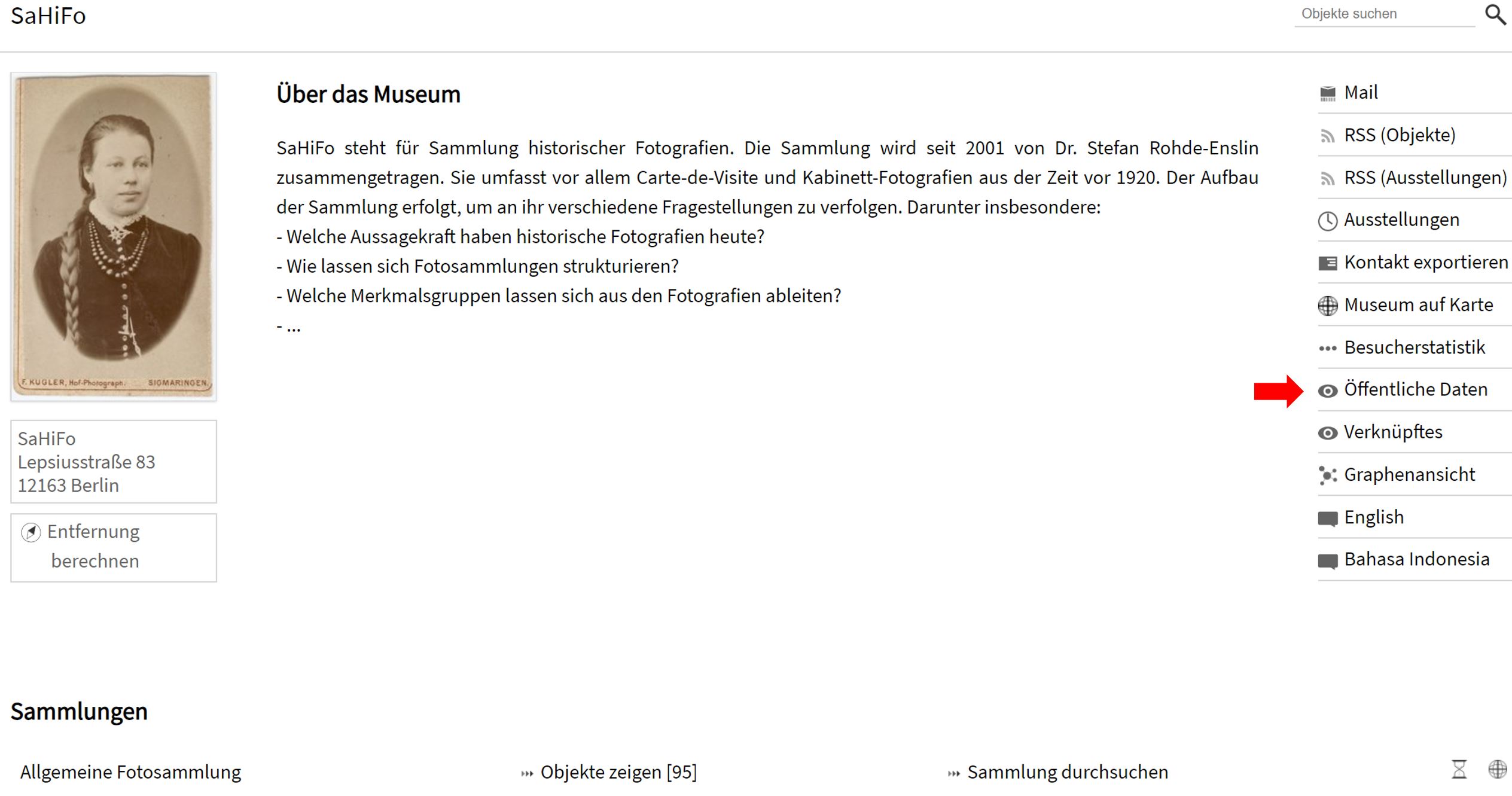Exporte
Vorbemerkung
Beim Exportieren geht es in erster Linie um Sicherung und Weitergabe von Daten. Exporte können im allgemeinen nur von Nutzern in der Rolle "Museumsdirektor" angestoßen werden. Der Server stellt dann eine passende Archivdatei zusammen und schickt sie an den Nutzer.
Das Prinzip
Mindestens einmal wöchentlich wird eine Exportdatei mit den Objektdaten jedes teilnehmenden Museums erstellt und auf dem Server von museum-digital gespeichert. Diese Exportdatei ist, wenn nach ihrem Erstellen Änderungen an Objektinformationen vorgenommen wurden, nicht immer ganz aktuell. Es gibt deshalb stets zwei Wege für einen Export: Zum einen den "regulären Export", bei dem der jeweils aktuelle Stand der Informationen berücksichtigt wird, der aber - weil die Informationen zu den Objekten erst zusammengetragen werden müssen, sehr viel Zeit in Anspruch nehmen kann. Zum anderen gibt es den "Schnellexport", d.h. die bereitliegende Exportdatei kann als Ganzes oder - wenn ein Filter gesetzt ist - aus Teilen zusammengestellt werden.
Die Exportformate
Für eine weitreichende Nutzbarkeit müssen die exportierten Daten standardisierten Datenformaten entsprechen. Hierfür stehen aktuell zwei Formate zur Auswahl:
-
md:xml, das museum-digital eigene Exportformat, welches die vollständigen Informationen zu einem Objekt in möglichst einfacher Form strukturiert, um auf diese Weise eine einfache Rekonstruktion aller Informationen zu ermöglichen.
-
LIDO, das von einer Arbeitsgruppe der CIDOC (ICOM) entwickelt wird und weltweit die Weitergabe von Museums-Objekt-Informationen an Portale ermöglichen soll. Viele Portale arbeiten mit diesem Format, z.B. die europeana, die Deutsche Digitale Bibliothek oder das sogenannte Grafikportal. Mehr zu diesem Format findet sich auf der Seite der genannten Arbeitsgruppe. Da die Struktur der museum-digital-Datenbanken selbst weitgehend auf denselben Konzepten wie LIDO basiert, ist es besonders leicht LIDO-Exportdateien zu erzeugen.
Zwei Möglichkeiten
"Regulärer Export" und "Schnellexport" unterscheiden sich nicht nur in der Aktualität der Inhalte sondern auch darin, dass es beim "Schnellexport" zwar möglich ist festzulegen, zu welchen Objekten Informationen exportiert werden, nicht aber zu sagen, welche Informationen pro Objekt im Export enthalten sein sollen. Beim Schnellexport wird das vom Exportformat vorbestimmt und umfasst bei Wahl von md:xml alle Objektinformationen (also auch alle Daten der Inventarisierung), beim LIDO-Format hingegen nur für die Öffentlichkeit bestimmte Daten (also keine Informationen über Standorte oder Versicherungswerte etc.). Beim "regulären Export" kann bis auf Ebene der Einzelinformation gewählt werden, ob diese im jeweiligen Export enthalten sein soll oder nicht (innerhalb der Vorgaben des gewählten Exportformates).
Export aller Objektinformationen
Für den Export aller Datensätze kann es verschiedene Gründe geben, in erster Linie eignet sich ein solcher Export zur Datensicherung.
Datensicherung
Die vom Server geschickten Daten können im Museum auf einem lokalen Rechner oder Speichermedium verwahrt werden. Zur Datensicherung empfiehlt sich das md:xml-Datenformat, da alle Informationen zum Objekt enthalten sind. Zur Datensicherung - und generell zum Datenexport - gelangt ein Nutzer in der Rolle "Museumsdirektor" recht einfach, indem er in der oberen Symbolleiste von musdb das Museumssymbol ("Einstellungen für das Museum") mit der Maus überfährt und den Punkt "Datensicherung" anklickt.
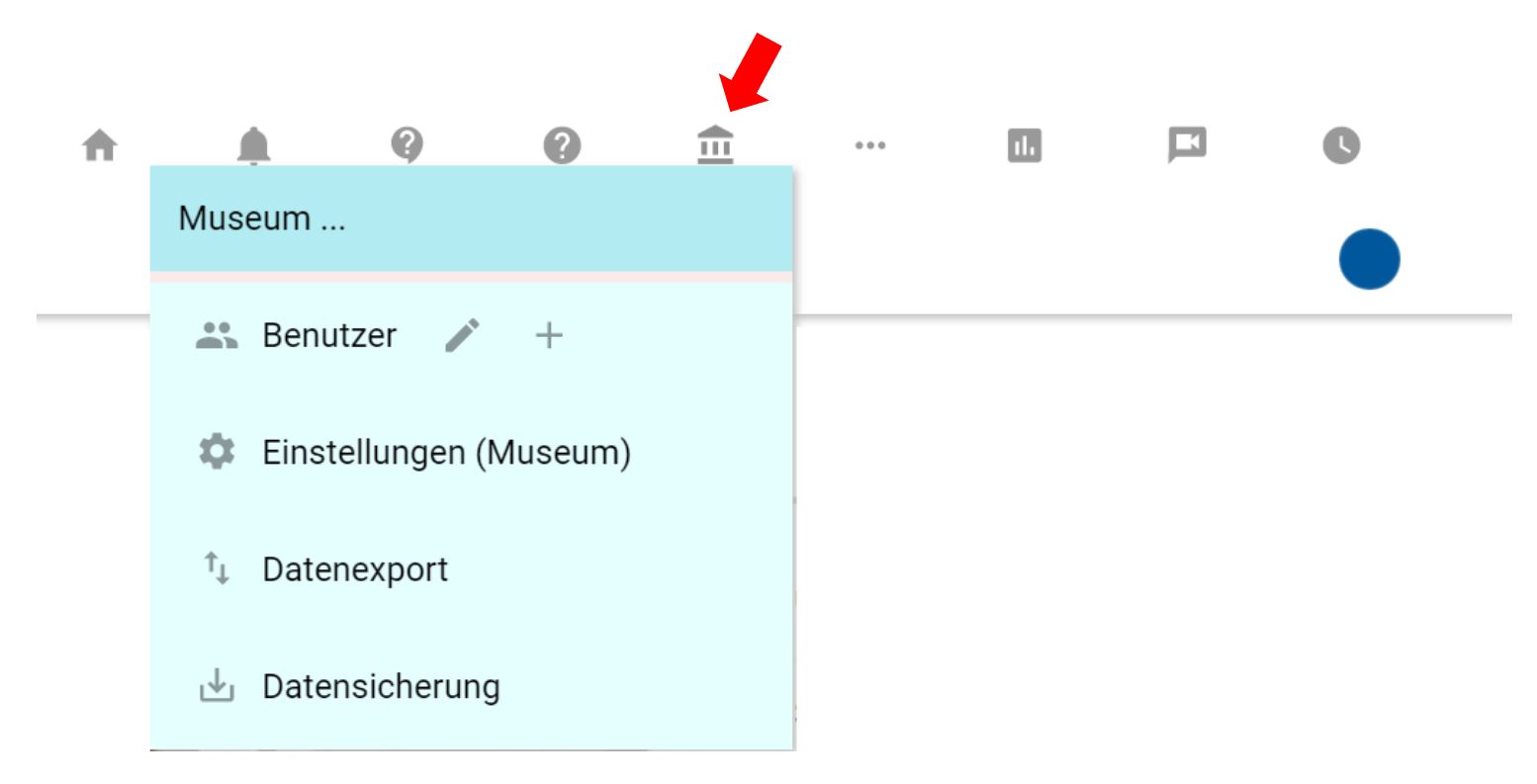
Er wird zu einem Hinweisbildschirm geleitet, der Auskunft darüber gibt, ob nach dem Erstellen der auf dem Server bereitliegenden Exportdatei noch Änderungen an den Objekten vorgenommen wurden.
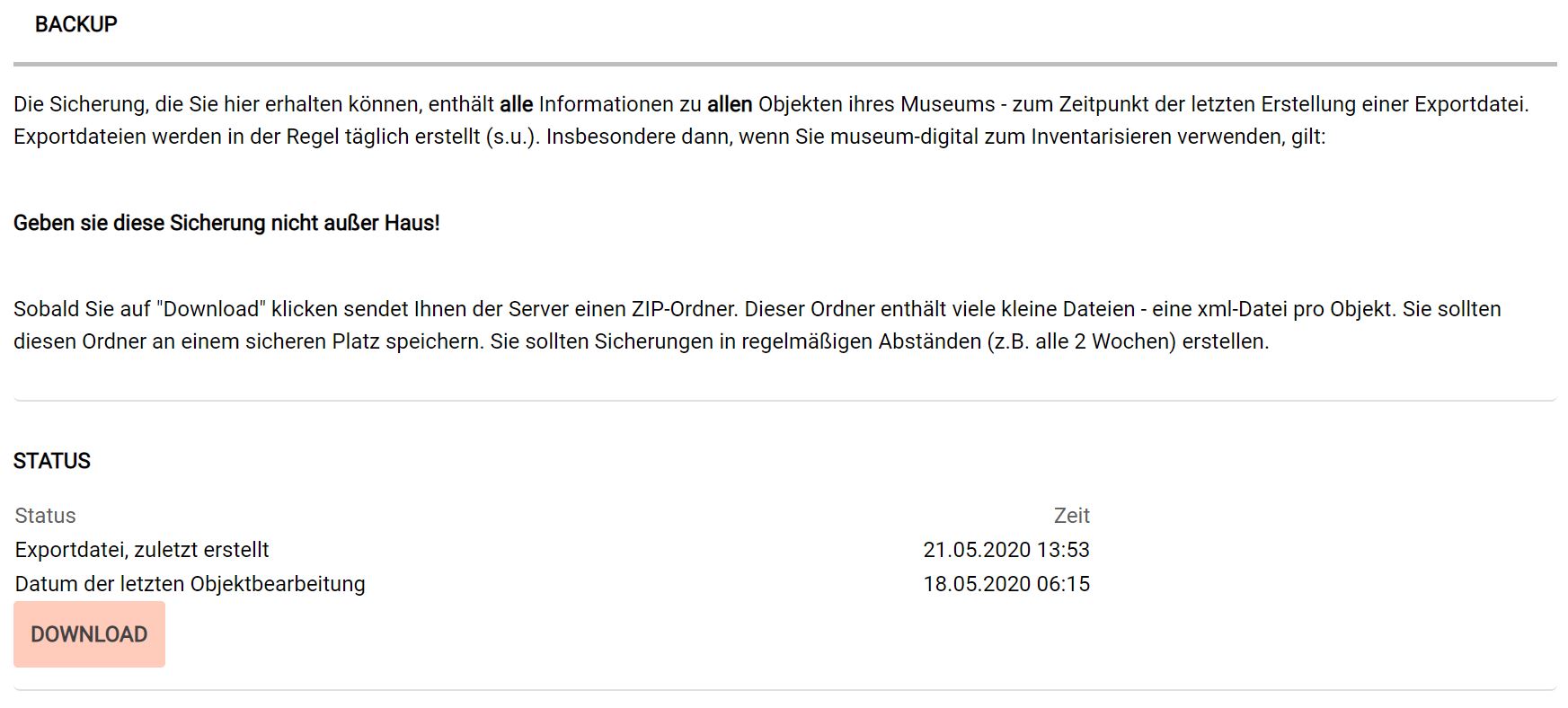
Ist die bereitliegende Exportdatei jünger als die letzten Bearbeitungen, dann ist sie aktuell und kann mit Klick auf "Download" heruntergeladen werden. Gibt es jedoch jüngere Änderungen an Objekten, die in der Sicherung enthalten sein sollen, muss der "reguläre Export" gewählt werden. Statt Auswahl von "Datensicherung" im Untermenü zum Museumssymbol ist in diesem Untermenü der Punkt "Datenexport" auszuwählen. Was erscheint ist der Exportdialog für den "regulären Export".
Der Exportdialog
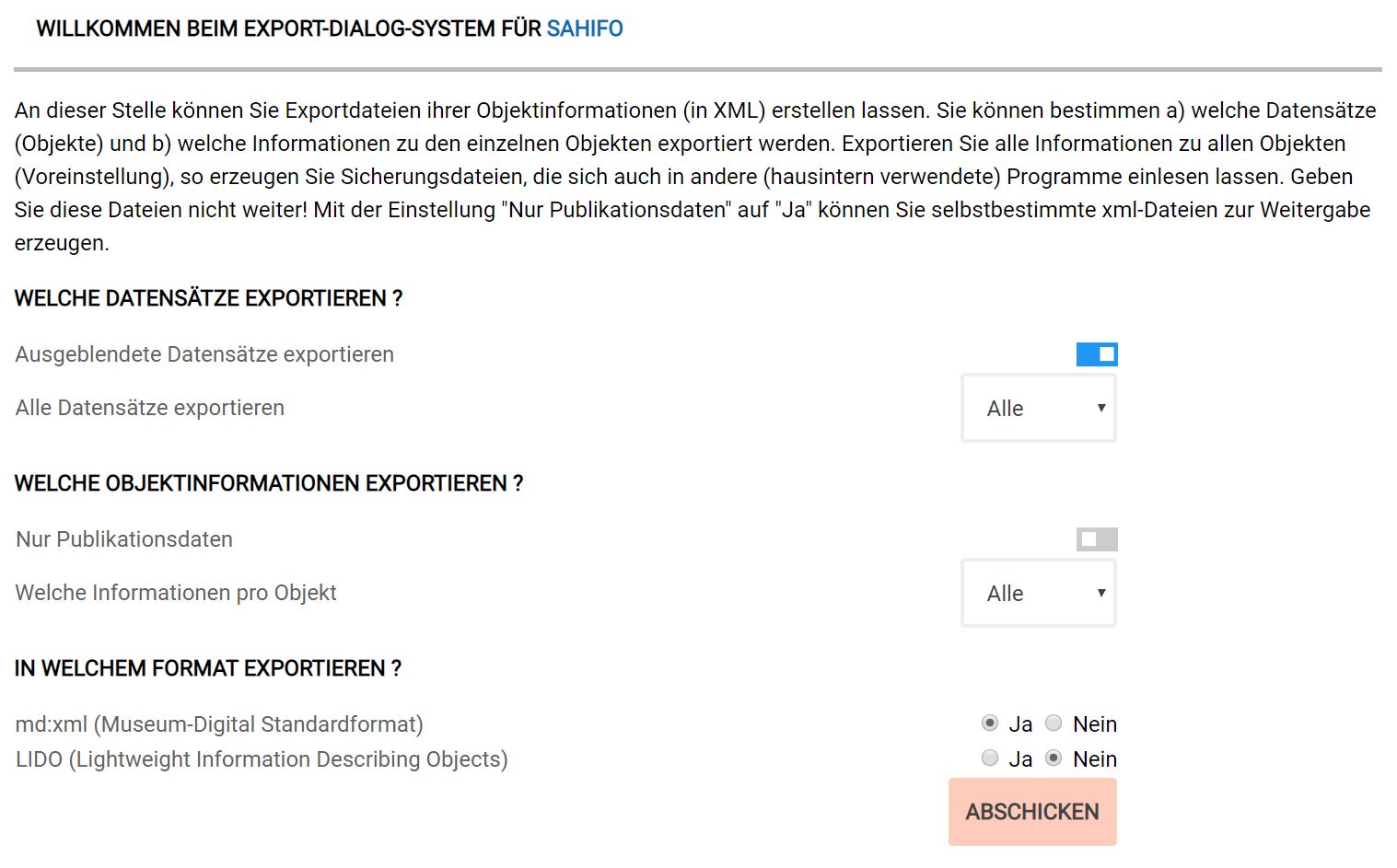
In diesem Dialog kann bestimmt werden:
- welche Datensätze (Auswahl von Sammlungen oder Objektgruppen),
- welche Information pro Objekt (Auswahl einzelner Felder) und
- in welchem Exportformat exportiert werden soll.
Die Grundeinstellung sorgt dafür, dass alle Datensätze (also auch die nicht veröffentlichten) mit allen Informationen zu jedem Objekt (also auch die Inventarisierungsangaben) im Format md:xml exportiert werden. Wer in diesem Menü keine andere Auswahl trifft und einzig auf "Abschicken" klickt, der veranlasst den Server einen ZIP-Ordner mit allen aktuellen Informationen zu allen Objekten zu erstellen und zum Herunterladen anzubieten. Wer also einen ganz aktuellen Export für die Datensicherung braucht, der gehe diesen Weg. Es kann jedoch, abhängig von der Anzahl der Objekte und der Reichhaltigkeit der erfassten Informationen, recht lange dauern, bis der Server alle Informationen zusammengestellt, formatiert und im ZIP-Ordner gesammelt hat. Es kann sogar vorkommen, dass dabei die maximale Laufzeit für ein Script auf dem Server, die aus Sicherheitsgründen niedrig gehalten wird, überschritten wird. In diesem Falle ist es das einfachste einige Tage zu warten und die Datensicherung über die auf dem Server erstellte, aktualisierte Exportdatei zu bewerkstelligen.
Die Funktionen des Exportdialogs sind weitgehend selbsterklärend, hier nur ein Beispiel: Es sollen - warum auch immer - nur eingeschränkt Informationen zur Sammlung, der ein Objekt angehört, im Export enthalten sein. In der Sektion "Welche Objektinformationen exportieren?" wählt man statt "Welche Informationen pro Objekt -> Alle" den Punkt "Welche Informationen pro Objekt ->Auswahl".
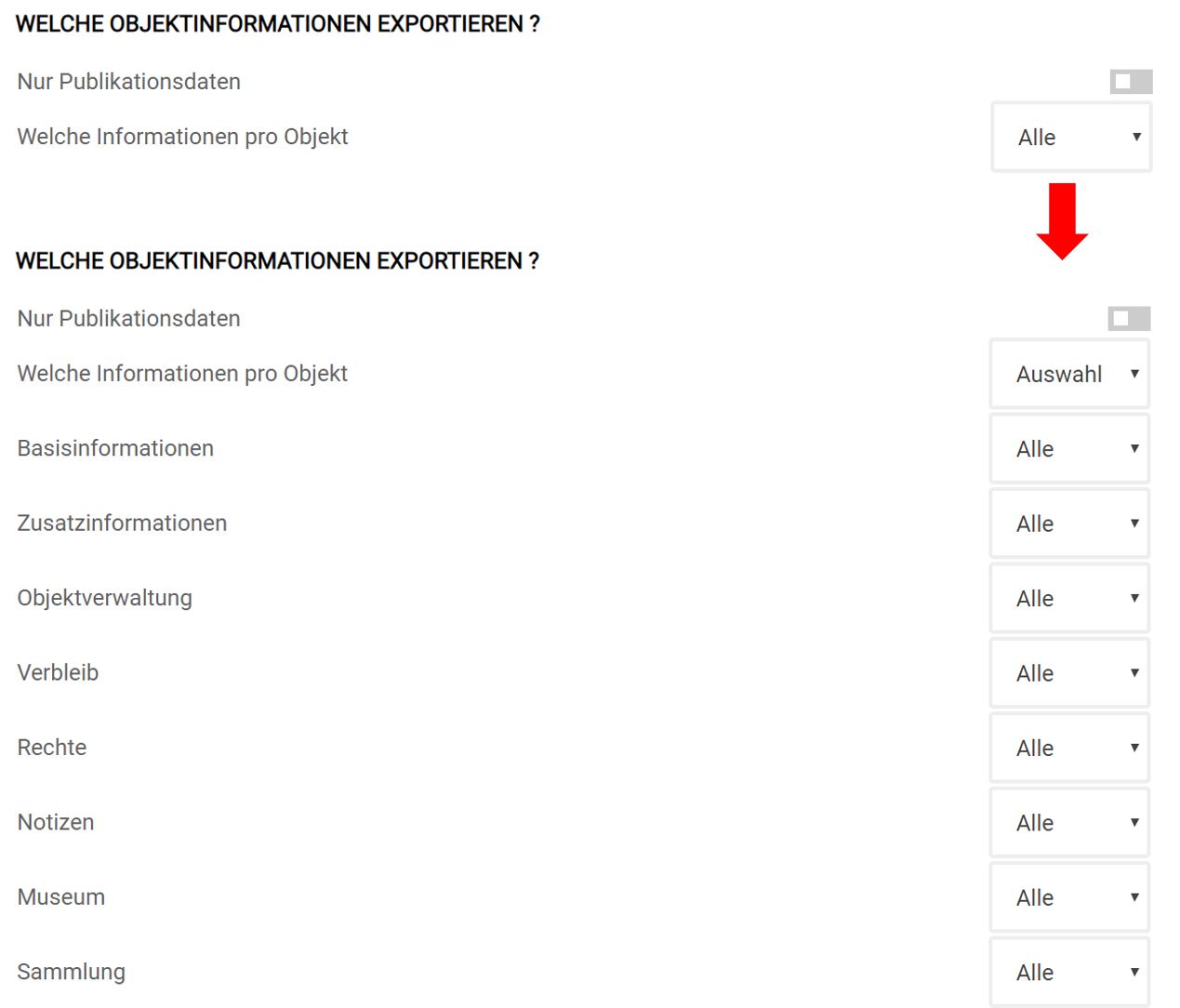
Im nächsten Schritt ändert man das "Sammlung -> Alle" in entweder "Sammlung -> Nichts" (womit die Sammlungszugehörigkeit nicht mit exportiert würde) oder "Sammlung -> Auswahl". Bei "Sammlung -> Auswahl" erscheint ein weiterer Dialog:
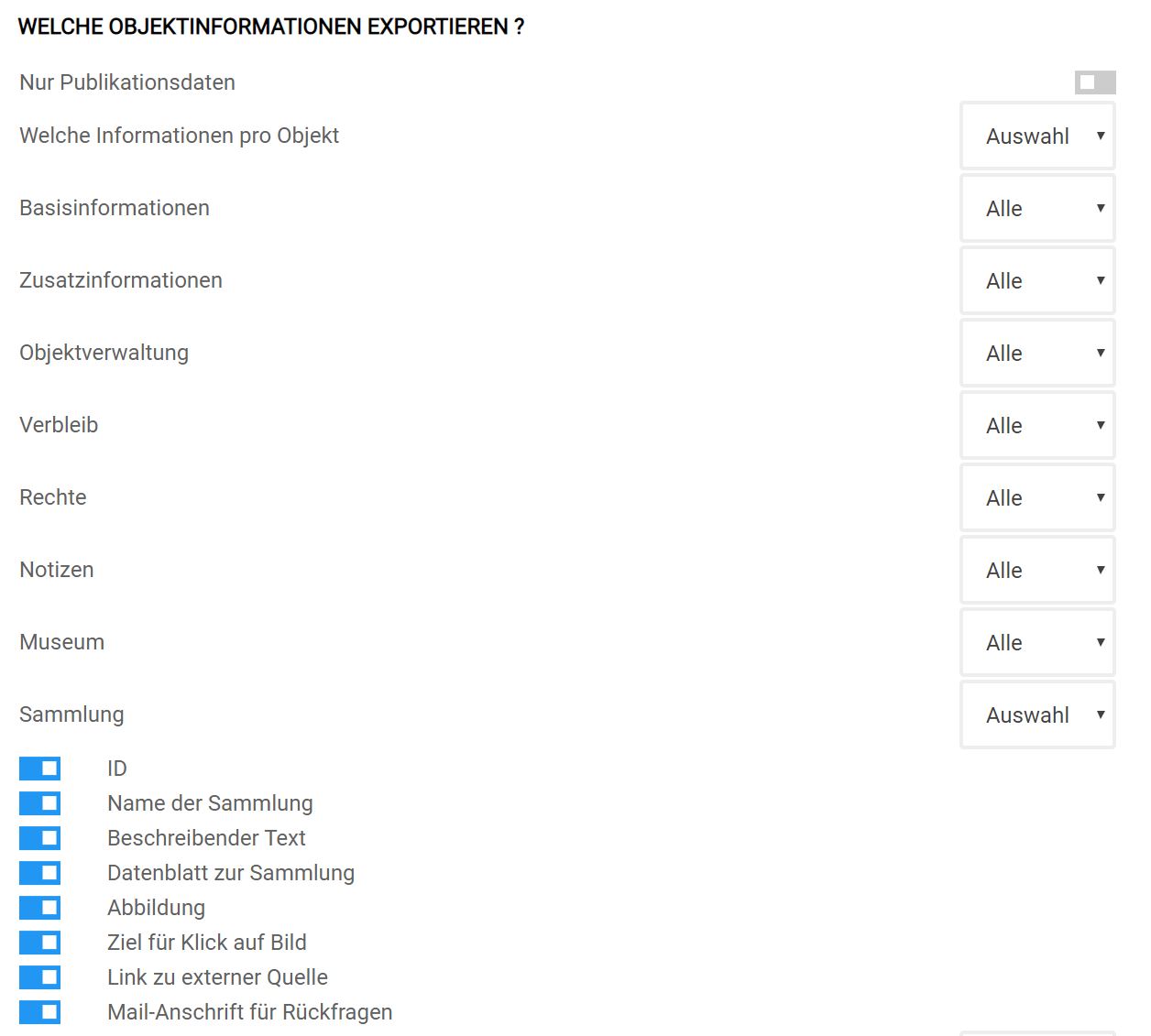
Hier kann jetzt z.B. bestimmt werden, dass der bei museum-digital zur Sammlung gespeicherte "Beschreibende Text" nicht mit exportiert wird oder auch, dass die Abbildung zur Sammlung (d.h. ein Verweis auf die Bilddatei) nicht im Export enthalten ist, etc.
Die Entscheidung, ob die Information aus einem einzelnen Feld exportiert werden soll oder nicht, wird häufig unnötig sein. Die mit der Wahl des Exportformates bestimmten Vorgaben reichen meistens aus. Dennoch, die Option ist bei Bedarf vorhanden.
Die erste Option des Exportdialogs bestimmt, welche Datensätze exportiert werden. An dieser Stelle lässt sich nur eine Eingrenzung auf "Alle Objekte einer bestimmten Sammlung" oder "Alle Objekte einer bestimmten Objektgruppe" treffen. Wer beispielsweise nur spezielle ausgewählte Objekte an ein Portal weitergeben möchte, der kann sich eine (unsichtbare) Objektgruppe bilden, seine Objekte darin zusammenfassen und danach den Exportdialog für diese Objektgruppe aufrufen.
Export ausgewählter Objektinformationen
Über das Setzen von Filtern lässt sich jedoch jede beliebige Kombination von Objekten exportieren. Dazu müssen auf dem üblichen Weg Filter gesetzt werden. Ein Klick auf "Objekt" in der Hauptnavigation zeigt alle Objekte und daneben eine Spalte mit Auswahlmöglichkeiten sowie unterhalb dieser Spalte den Schalter "Filter erstellen", der zum "Filter-Dialog" führt. Ist eine Auswahl definiert, d.h. ein Filter gesetzt, dann erscheint statt des Schalters "Filter erstellen" der Hinweis "Filter aktiv" und darunter ein Auswahlmenü "Treffer exportieren"
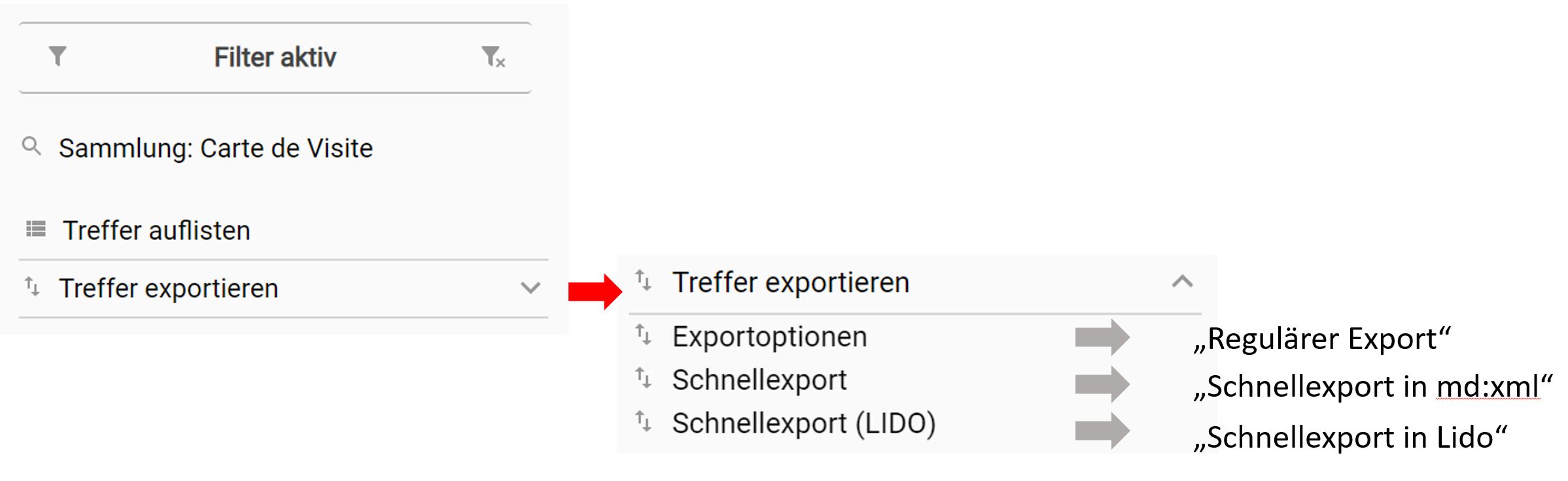
Das Auswahlmenü bietet dann den Weg zum erwähnten Exportdialog für die ausgewählten Objekte (=Treffer) oder zum Schnellexport in md:xml oder im LIDO-Exportformat. Welcher Weg auch beschritten wird, am Ende bietet der Server an, einen ZIP-Ordner herunterzuladen. Ein Beispiel folgt.
Für die Deutsche Digitale Bibliothek (Beispiel)
Von Zeit zu Zeit tritt der Fall auf, dass ein Museum seine Objektinformationen an die Deutsche Digitale Bibliothek exportieren möchte. Das ist recht einfach! Die Deutsche Digitale Bibliothek macht zwei Vorgaben: Sie ist ein Verweisportal und deshalb nur an öffentlich sichtbaren Objekten interessiert, sie akzeptiert zudem das LIDO-Format (alle sensiblen Informationen sind bei Wahl dieses Formates nicht enthalten).
Schritt 1: In der Objektübersicht wird (nach eventuell anderen Eingrenzungen wie z.B. auf eine einzelne Sammlung) der Schalter "Wähle nur sichtbare Objekte" angeklickt.
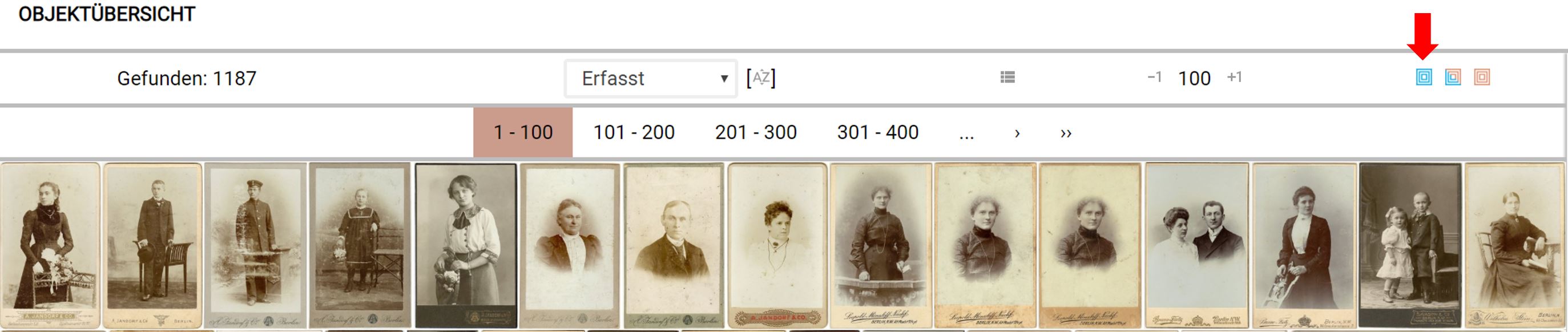
Schritt 2: Unten rechts in dieser Übersicht wählt man den Punkt "Treffer exportieren" und (sofern keine kürzlichen Bearbeitungen der zu exportierenden Objekte stattgefunden haben) im erscheinenden Untermenü den Punkt "Schnellexport (LIDO)".
Das war alles. Jetzt muss man nur noch den vom Server angebotenen ZIP-Ordner herunterladen und an die Fachstelle Museum der ddb weiterleiten.
Die meisten Exportabsichten sind ähnlich wie im gerade geschilderten Fall. Um den Komfort zu erhöhen gibt es auf der Seite "Einstellungen für das Museum" - erreichbar über das hier schon mehrmals genannte Menü
- einen Punkt:

Für die Weitergabe von XML-Dumps stehen "Nichts", "Per Link" oder "Öffentlich" zur Verfügung. Ist, wie im Screenshot "Per Link" gewählt, dann kann man den entsprechenden Link an das Portal schicken und die dort tätigen KollegInnen können jederzeit selbst über Aufruf des Links die Exportdateien (sichtbar und in LIDO) erhalten. Auf diese Weise kann man das regelmäßige Aktualisieren der eigenen Daten an die Fachstelle Museum der ddb (oder Mitarbeiter anderer Portale) übergeben.
Offene Daten
Wird an dieser Stelle die Auswahl auf "Öffentlich" gestellt, so erscheint auf der öffentlichen Seite des Museums für jeden - einschließlich der Mitarbeiter von Portalen - die Möglichkeit sich die Objektinformationen (sichtbar und in LIDO) herunterzuladen.